安裝應用程式要求路由
本主題引導讀者完成在 IIS 7.0 和更新版本上安裝 Microsoft 應用程式要求路由 (ARR) 版本 1 的步驟。
Goal
若要在 IIS 上成功安裝 Microsoft 應用程式要求路由第 1 版和相依模組。 應用程式要求路由安裝程式套件包含下列元件:
- 適用於 IIS 的 Microsoft URL 重寫模組。
- 適用於 IIS 的 Microsoft Web 伺服器陣列管理第 1 版。
- 適用於 IIS 的 Microsoft 應用程式要求路由第 1 版。
- 適用於 IIS 的 Microsoft 外部快取第 1 版。
本檔概述的步驟將會安裝這四個元件。
必要條件
本逐步解說需要下列必要條件:
安裝應用程式要求路由的 Windows 2008(任何 SKU)或更新版本上的 IIS 7.0 和更新版本。
如果目標系統已安裝下列 IIS 模組,請使用 [新增/移除程式] 加以移除:
- 適用於 IIS 7.0 CTP1 的 Microsoft URL 重寫模組。
- IIS 7.0 CTP1 的 Microsoft 應用程式要求路由。
注意
- 不支援從 CTP1 升級至 RTW 版本。 必須先手動移除 CTP1 版本,才能繼續。 所有組態設定都會遺失。
- 支援 從 RC 升級至 RTW 版本,因此不需要移除 RC 版本。 不會遺失任何組態設定。
步驟 1 – 下載 Microsoft 應用程式要求路由第 1 版
下載 Microsoft 應用程式要求路由版本。
步驟 2 – 安裝 Microsoft 應用程式要求路由第 1 版
安裝應用程式要求路由
以系統管理員身分開啟命令提示字元視窗。
輸入 來停止 WAS 和 WMSVC 進程。 此步驟是必要的,因為 ARR 會安裝 Hotfix (KB 954438 (
https://support.microsoft.com/kb/954438))。net stop was /ynet stop wmsvc /y執行 ARR_<architecture>_exe:
ARR_ x86_Version1.exe或
ARR_ x64_Version1.exe接受最終使用者許可協定 (EULA)。
這四個元件的安裝程式會一個接一個地啟動。
完成安裝。
若要檢查安裝狀態,請參閱 %TEMP%\arr_setup.log。 如果所有套件都已成功安裝,您應該會看到下列內容:
Completed the Microsoft Application Request Routing for IIS7 RC Setup. Installation results - look in the respective msi log files (msiname.log) for more details rewrite.msi Success webfarm.msi Success requestrouter.msi Success externaldiskcache.msi Success(選擇性) 針對疑難解答目的,可以解除封裝下載的可執行檔。 使用 /T:<full path> 和 /C 選項啟動可執行檔。 此命令只會解除封裝四個 MSIS,這可以一次手動啟動一個。 如果 MSIS 是手動安裝,則必須依照下列順序安裝它們:
rewrite.msi webfarm.msi requestrouter.msi externaldiskcache.msi如需詳細資訊,請使用 /? 啟動可執行檔? 選項。
輸入下列命令以啟動 WAS 和 WMSVC 行程:
net start wasnet start wmsvc
步驟 3 – 變更應用程式要求路由的應用程式集區進程模型
內容網站的所有 HTTP 要求和回應都會經過應用程式要求路由。 鑒於此情況,不論某些月臺的背景工作進程是否正在執行,您都希望應用程式要求路由上的默認網站背景工作進程一律執行。
在此步驟中,您將停用默認網站的應用程式集區進程模型下的閑置逾時。
若要使用 UI 變更應用程式集區進程模型
啟動 IIS 管理員。
選取 [應用程式集區]。
![此螢幕快照顯示 I S Manager 中的 [應用程式集區] 節點。](install-application-request-routing/_static/image1.jpg)
根據預設,DefaultAppPool是默認網站的對應應用程式集區。 選取 [DefaultAppPool]。 在 [動作] 下的 [編輯應用程式集區] 下,選取 [進階 設定...]。
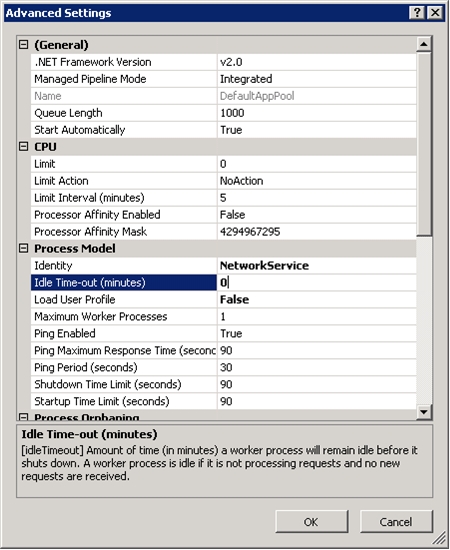
將閒 置逾時 (分鐘) 變更為 0 以停用設定。 按一下 [確定] 以儲存變更。
使用命令行變更應用程式集區進程模型
- 使用 系統管理員 許可權開啟命令提示字元。
- 瀏覽至
%windir%\system32\inetsrv。 - 使用 appcmd,輸入 appcmd.exe設定 apppool “DefaultAppPool” -processModel.idleTimeout:“00:00:00” /commit:apphost。
Repair
修復應用程式要求路由牽涉到重新執行下載的套件。 請遵循步驟 2 - 安裝 Microsoft 應用程式要求路由第 1 版中所述 的步驟。
移除
若要完全移除應用程式要求路由,必須個別移除 4 個封裝的元件。
開啟 [控制台]。
選取 [ 程式和功能]。
找出下列 4 個元件,並一次卸載一個元件:
- 適用於 IIS 的 Microsoft 應用程式要求路由第 1 版
- 適用於 IIS 的 Microsoft 外部快取第 1 版
- Microsoft URL Rewrite Module for IIS
- 適用於 IIS 的 Microsoft Web Farm Framework 第 1 版
摘要
您現在已成功安裝應用程式要求路由和相依模組,並已準備好設定及使用這些功能。 您也可以閱讀快速概觀, %PROGRAMFILES%\IIS\Application Request Routing\ARR\_ReadMe.htm 以取得詳細資訊。
意見反應
即將登場:在 2024 年,我們將逐步淘汰 GitHub 問題作為內容的意見反應機制,並將它取代為新的意見反應系統。 如需詳細資訊,請參閱:https://aka.ms/ContentUserFeedback。
提交並檢視相關的意見反應